Überschriften erleichtern allen Nutzern die Dokumentennavigation
Das Lesen langer und eng beschriebener Textdokumente kann für die Lernenden eine Herausforderung darstellen. Gut strukturierte Dokumente helfen den Teilnehmern bei der Organisierung und Bearbeitung von Texten. Durch den Einsatz von Formatvorlagen für Überschriften können Sie Ihre Dokumente in Abschnitte und Unterabschnitte unterteilen. Überschriften können den Teilnehmern dabei helfen, sich in den Texten zurechtzufinden und sie zu verstehen. Für Bildschirmleser sind Überschriften unerlässlich.
Falls Ihr Dokument keine Überschriften enthält, wird die Datei mit einem mittleren Wert für die Barrierefreiheit bewertet.
Beheben Sie dieses Problem im Textverarbeitungsprogramm, und laden Sie anschließend eine neue Datei hoch. Wie das geht, erfahren Sie, wenn Sie den Indikator Bewertung der Barrierefreiheit auswählen. Eine Erläuterung finden Sie unter Was bedeutet das.
Einem Dokument Überschriften hinzufügen
Beheben Sie dieses Problem in Ihrem Textverarbeitungsprogramm. Öffnen Sie das Dokument, fügen Sie Überschriften hinzu, und laden Sie die aktualisierte Datei in Ihren Kurs hoch. Eine Schritt-für-Schritt-Anleitung dieses Vorgangs finden Sie unter So fügen Sie Überschriften hinzu.
Formatieren Sie Überschriften der obersten Ebene immer mit der Formatvorlage "Überschrift 1", Abschnittsüberschriften mit "Überschrift 2" und die Überschriften von Unterabschnitten mit "Überschrift 3" usw. Die Formatvorlage "Normal" wird für die einzelnen Absätze genutzt. Wählen Sie im Feld mit dem Dozentenfeedback die gewünschten Anweisungen aus. Unter "So verfassen Sie gute Überschriften" finden Sie einige schnelle Tipps hierzu.
- Wählen Sie So fügen Sie Überschriften hinzu, und befolgen Sie die Anweisungen.
- Öffnen Sie die Datei auf Ihrem Computer.
Wenn Sie kein Exemplar der Datei auf Ihrem Computer haben, verlassen Sie das Feld mit dem Dozentenfeedback und laden Sie die Datei aus dem Kurs herunter.
- Fügen Sie Überschriften hinzu.
- Microsoft® Word: Wählen Sie den Text aus, den Sie als Überschrift formatieren möchten. Wählen Sie Start, und wählen Sie die gewünschte Überschrift aus der Gruppe Formatvorlagen aus.
- LibreOffice Writer: Wählen Sie den Text aus, den Sie als Überschrift formatieren möchten. Öffnen Sie in der Menüleiste "Formatierung" das Menü "Formatvorlage für Absatz festlegen". Wählen Sie die gewünschte Überschrift aus.
- Speichern Sie die Datei.
- Laden Sie die aktualisierte Datei in Ihren Kurs hoch.
Wenn die Anweisungen im Feld für das Dozentenfeedback immer noch geöffnet sind, wählen Sie „Weiter“ und anschließend „Durchsuchen“, um Ihre Datei hochzuladen. Wenn der Abschnitt für das Kursleiterfeedback nicht geöffnet ist, wählen Sie die Kennziffer für die Bewertung der Barrierefreiheit neben der Datei in Ihrem Kurs und klicken Sie anschließend auf „Durchsuchen“, um die Datei hochzuladen.

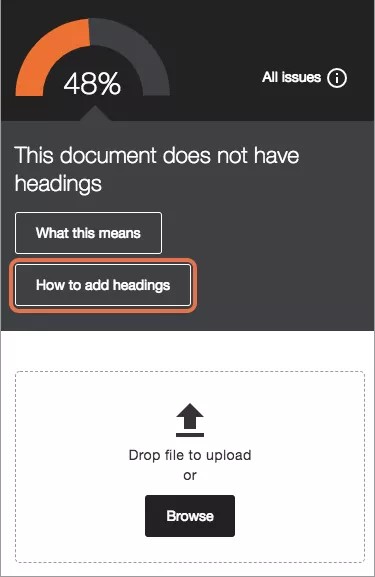
 Mitglied der Ally-Benutzergruppe werden
Mitglied der Ally-Benutzergruppe werden